🔊
Resumindo.
Para usar o Check-in da Apple no iPhone com iOS 17, abra uma conversa no aplicativo Mensagens, toque no ícone’+’, deslize para cima ou toque em’Mais’, selecione’Check-in’, escolha os dados para compartilhar e envie a mensagem.
Não há nada como aquele momento em que a Apple lança uma nova atualização do iOS e começamos a mergulhar em um mar de novos recursos brilhantes. É como abrir presentes na manhã de Natal, só que não é Natal e os presentes são todos virtuais. Mas ainda emocionante, certo?
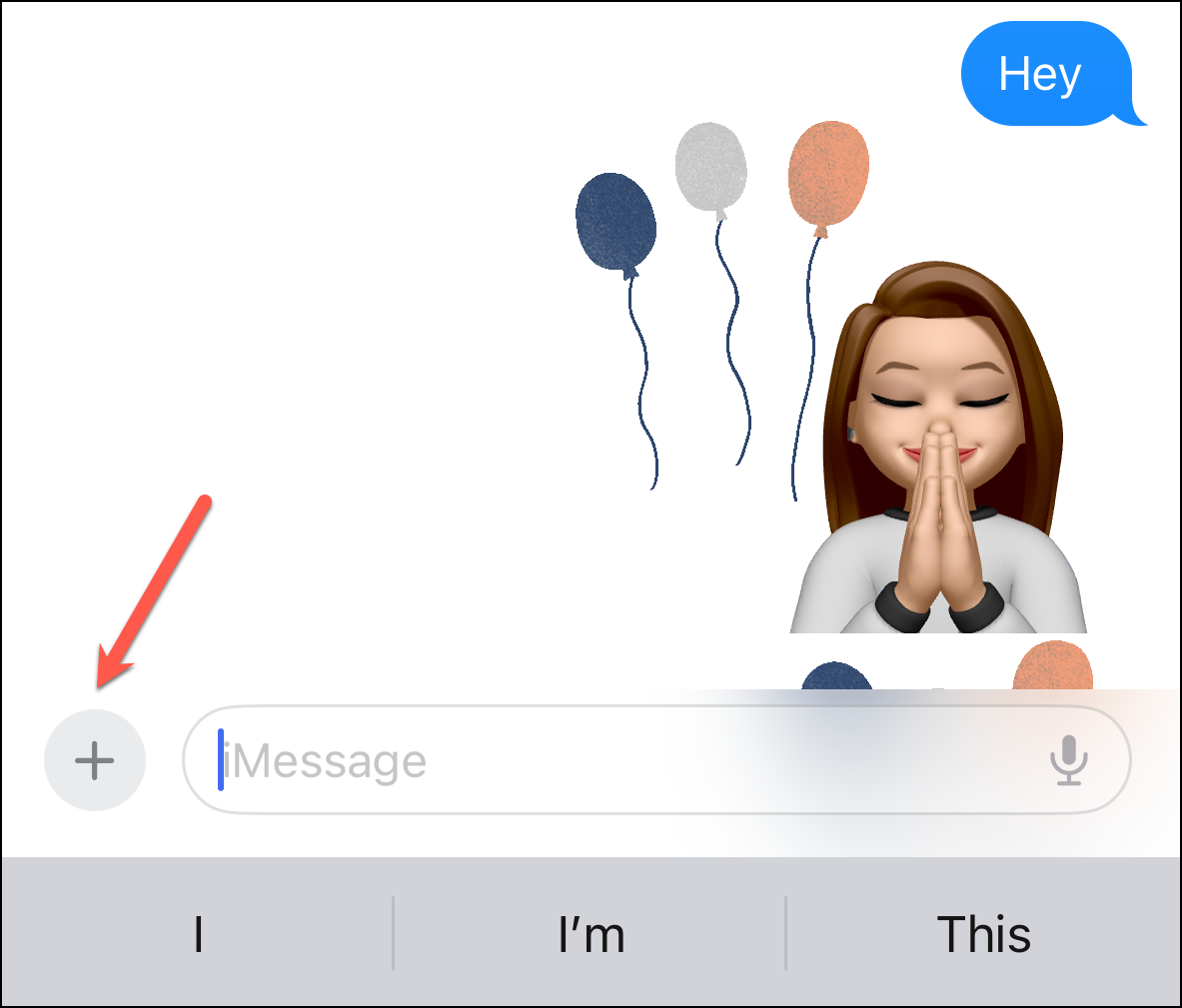
Então, vamos direto ao ponto: o iOS 17 chegou e trouxe uma infinidade de novas funcionalidades. E hoje, vamos nos aprofundar em um recurso que pode não ser uma tecnologia revolucionária, mas posso nos ver usando muito. O recurso Check-In no aplicativo Mensagens pode ser um salva-vidas para aqueles passeios noturnos de festas ou viajantes individuais. Sem mais delongas, vamos embarcar nessa jornada.
O que é exatamente o recurso de check-in?
Antes de mergulharmos fundo, vamos mergulhar os pés nas águas rasas de entender o que é’Check In’.’Check In’permite que você compartilhe sua localização com seus amigos ou familiares diretamente no aplicativo Mensagens.
Imagine que você está embarcando em uma viagem; seu iPhone atua como seu amigo virtual nesta jornada, mantendo seus amigos e familiares atualizados ao longo do caminho. Mas este não é o típico”Ei, estou na maior bola de barbante do mundo!”tipo de compartilhamento de localização. Ele garante que seus entes queridos estejam informados quando você estiver em movimento.
Como funciona?
Depois de definir seu destino,’Check-in’assume o rédeas. Quando você chega, ele envia uma notificação para o contato escolhido. Você pode estar pensando:”Ok, e daí? Já posso compartilhar minha localização em outros aplicativos”. Ponto justo, meu amigo curioso!
Aqui é onde fica realmente interessante: se você parar de progredir em direção ao seu destino,’Check In’fica um pouco preocupado. Ele cutuca você com uma mensagem de check-in e, se você não responder em 15 minutos, alerta seu contato com informações úteis, como sua localização, rota, nível de bateria do iPhone (e do Apple Watch) e status do serviço de celular.
E para aqueles que se preocupam com a privacidade (quem não se preocupa hoje em dia?), respire fundo. Qualquer informação compartilhada é criptografada de ponta a ponta.
Portanto, em poucas palavras,’Check-in’é mais do que apenas um recurso. É um companheiro, uma rede de segurança e uma nova maneira de manter seus amigos e familiares informados quando as coisas tendem a ficar um pouco preocupantes.
Como usar o check-in em mensagens
Em primeiro lugar, você precisa atualizar seu dispositivo para o iOS 17 (obviamente). O amigo com quem você deseja usar o Check-in também precisa estar no iOS 17.
💡
No momento da redação deste artigo, o iOS 17 está disponível apenas no Developer Beta. O Public Beta deve chegar no próximo mês, com a versão estável do iOS 17 prevista para setembro.
Em segundo lugar, você precisa de amigos. Brincadeirinha, você é incrível, e tenho certeza que você tem muito! Mas, falando sério, você precisará de alguém com quem compartilhar sua localização. Abra o aplicativo Mensagens e navegue até a conversa do amigo (ou familiar) com quem você deseja fazer check-in.
Em seguida, toque no ícone’+’à esquerda da caixa de mensagem. No iOS 17, a gaveta de aplicativos mais antiga foi substituída; é aqui que todos os seus aplicativos do iMessage fizeram sua nova casa agora.
A nova”gaveta de aplicativos”será aberta. Deslize para cima ou toque na opção’Mais’.
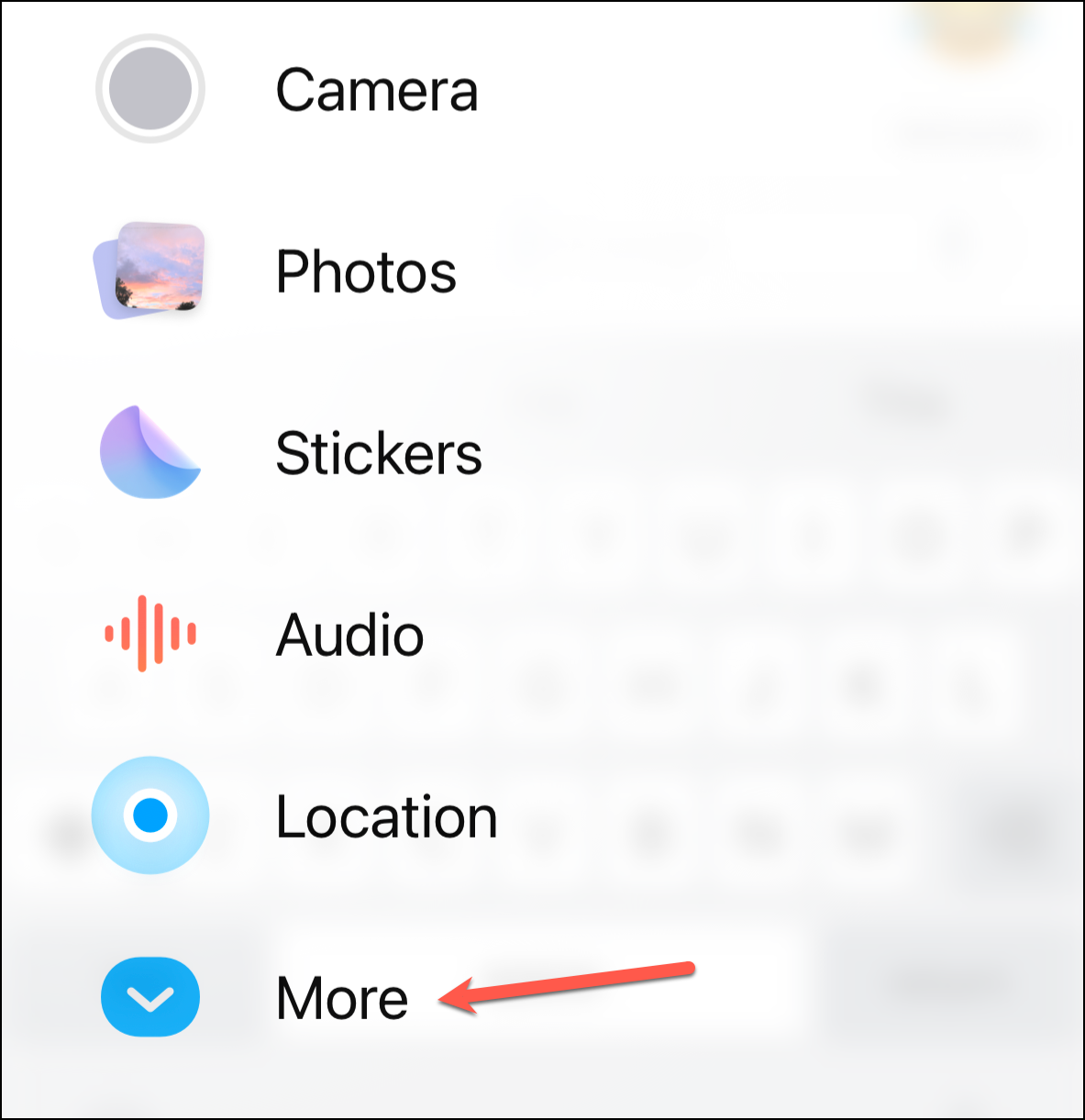
Em seguida, toque na opção para’Check-in’.
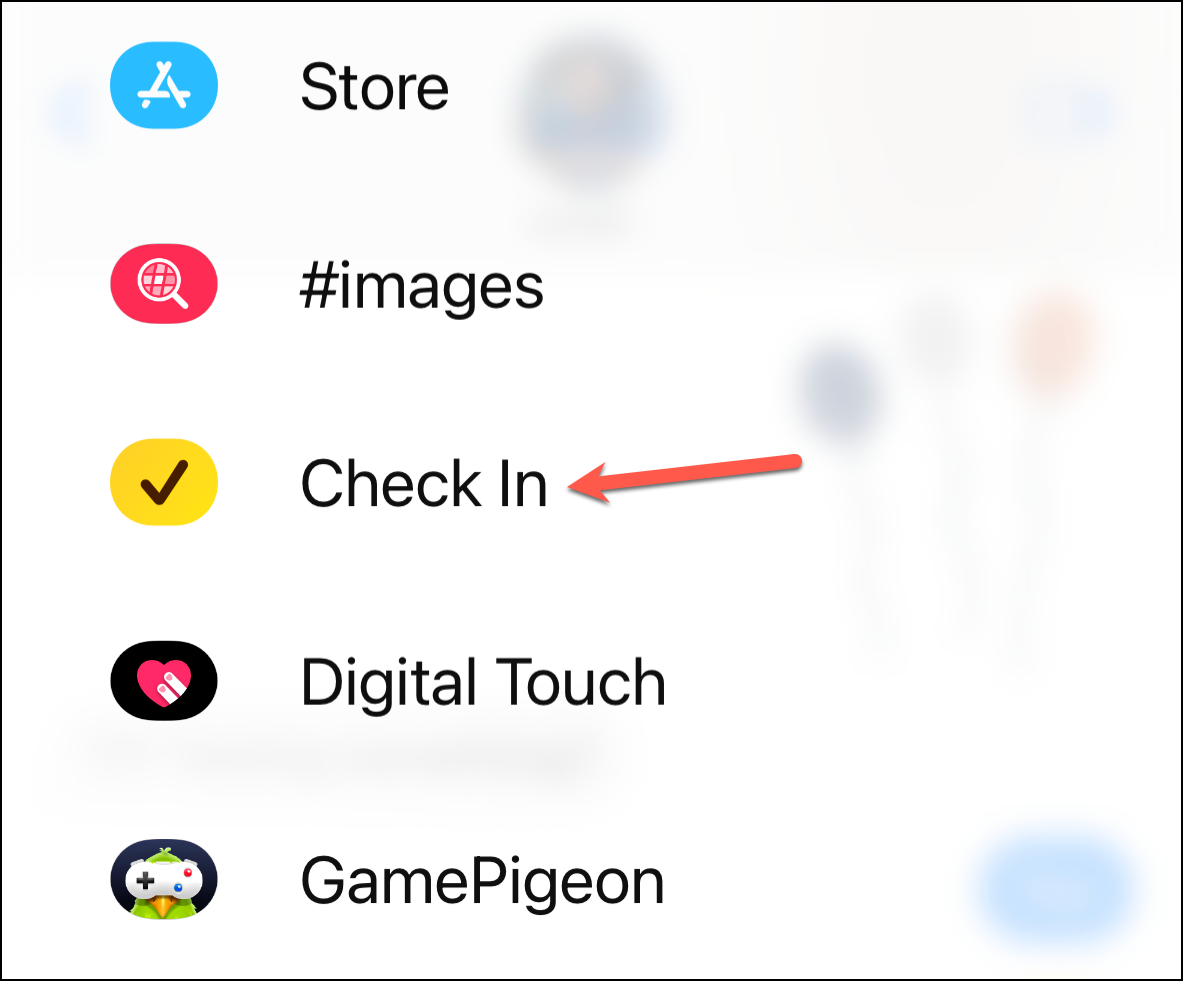
Telas de integração para check-in vai abrir; eles aparecerão apenas na primeira vez que você configurar o Check-in. Toque em’Continuar’para prosseguir.
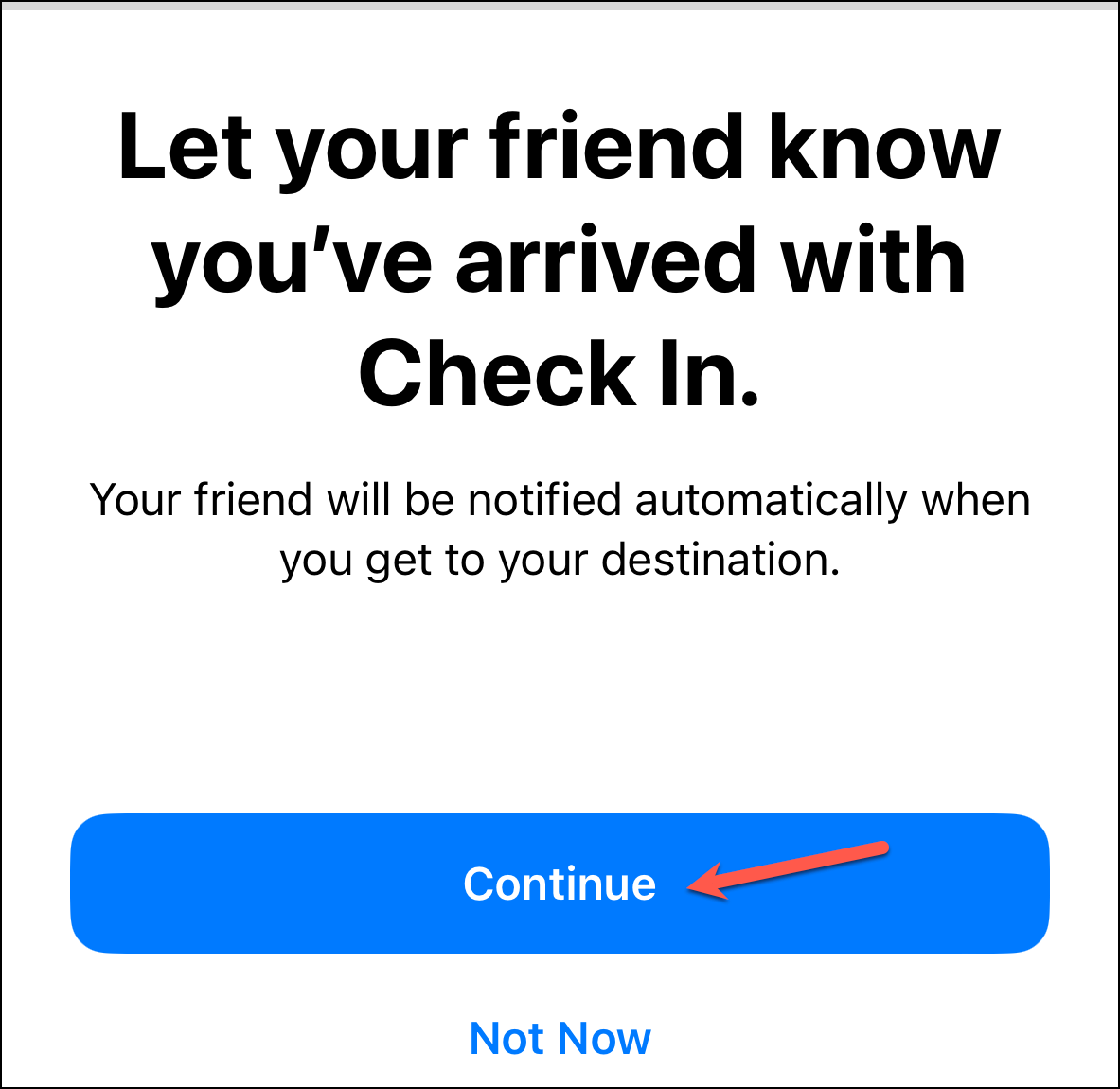
Novamente, toque em’Continuar’na próxima tela.
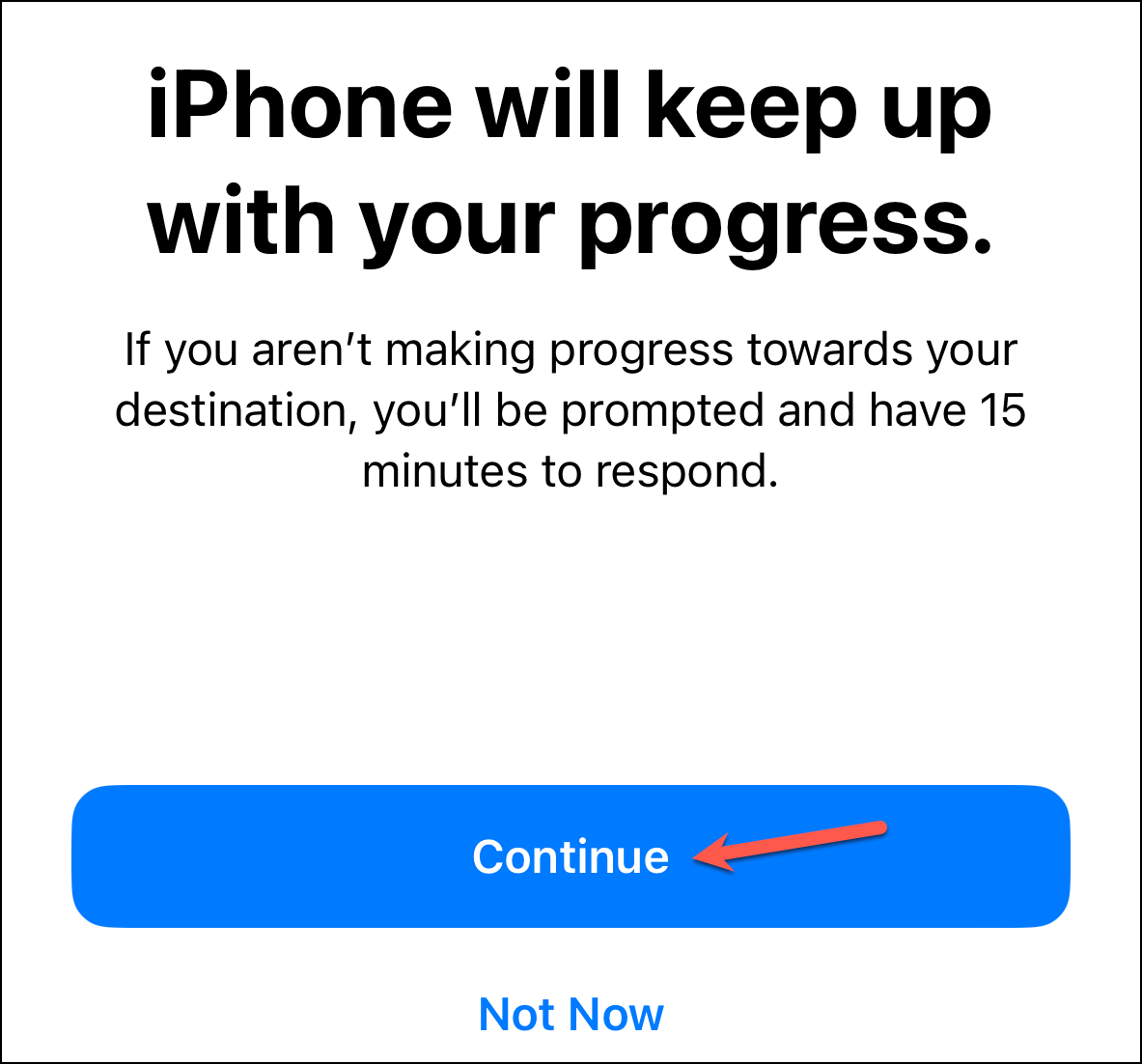
Em seguida, escolha os dados você gostaria de compartilhar no caso de você não chegar. Você verá duas opções:’Limitado’e’Completo’.
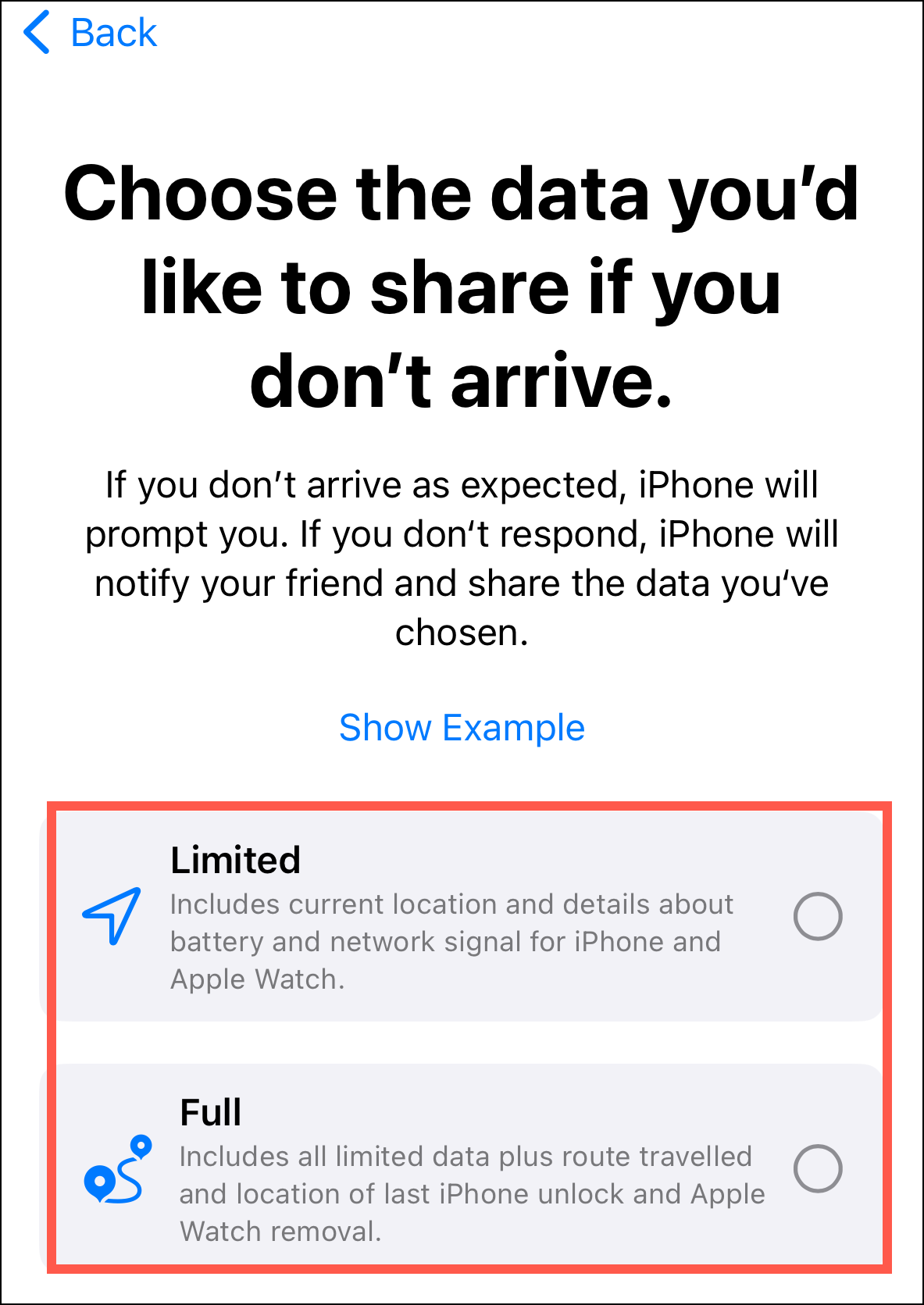
Os dados limitados incluirão seu localização atual e detalhes sobre a duração da bateria e o sinal de rede do seu iPhone e Apple Watch.
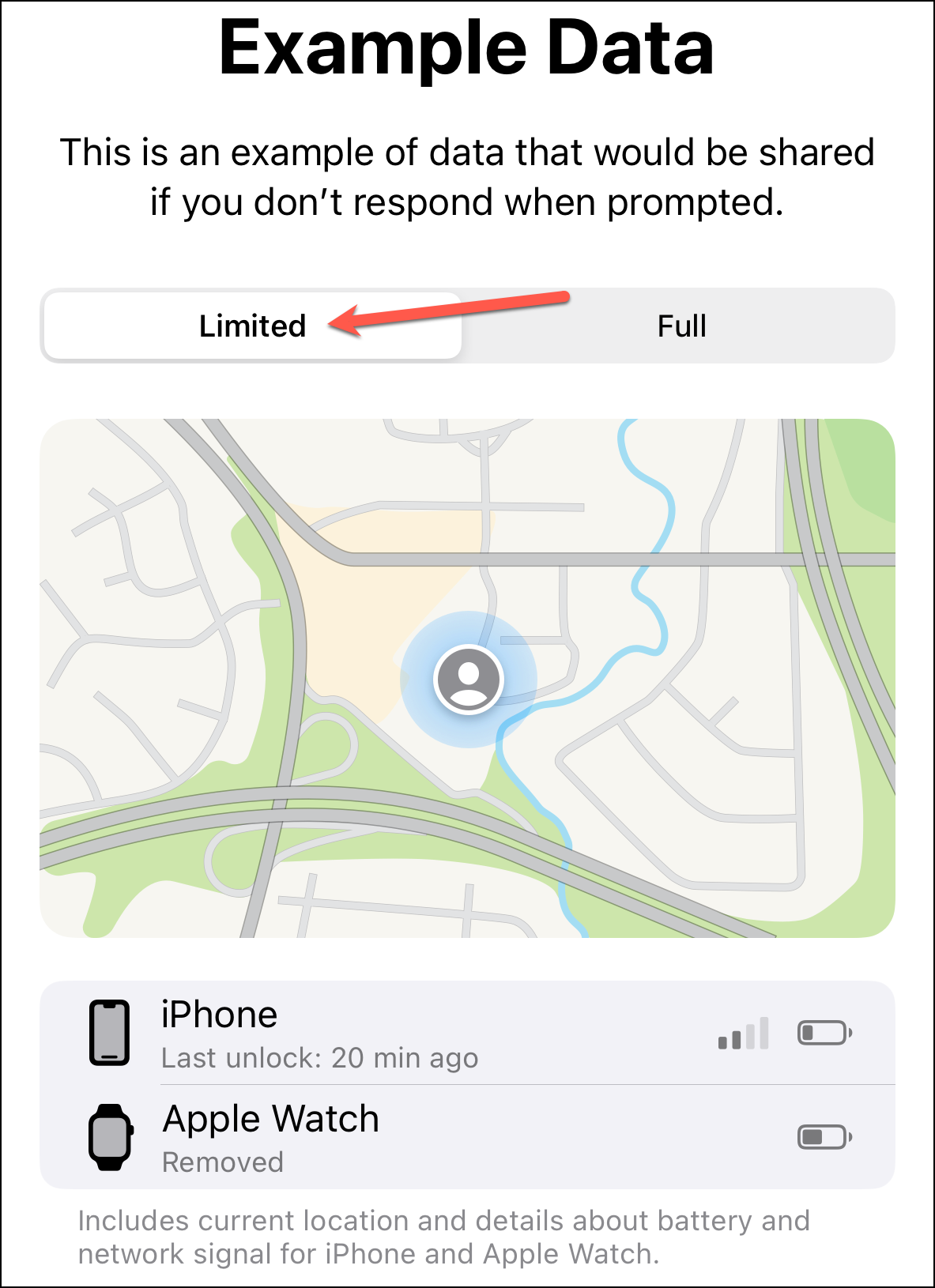
Os dados completos incluirão todos os dados limitados e outras informações adicionais, como a rota percorrida, o local da remoção do Apple Watch e o local do último desbloqueio do iPhone.
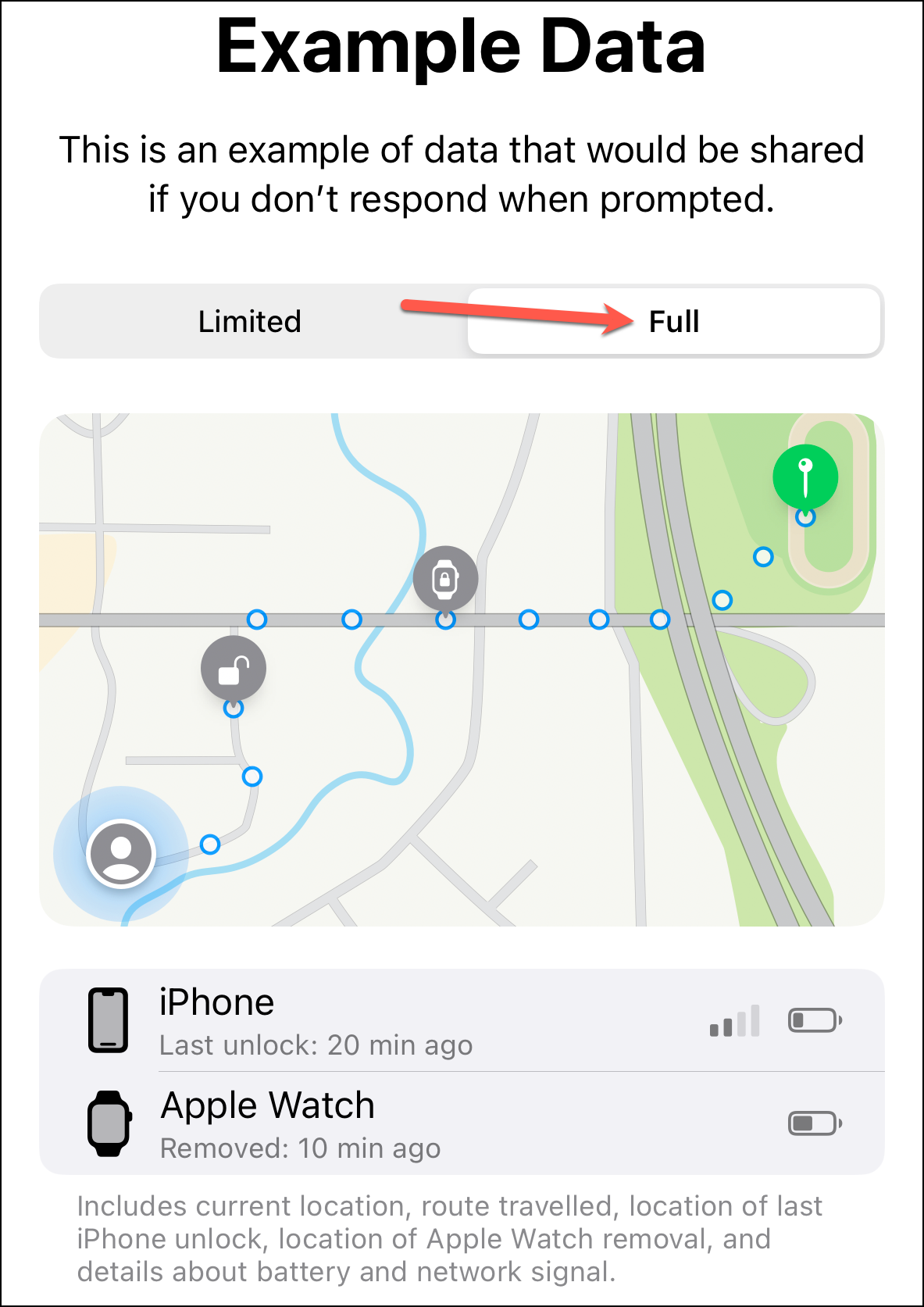
Selecione o que deseja compartilhar (você pode alterá-lo mais tarde no aplicativo Configurações) e toque em’Continuar’.
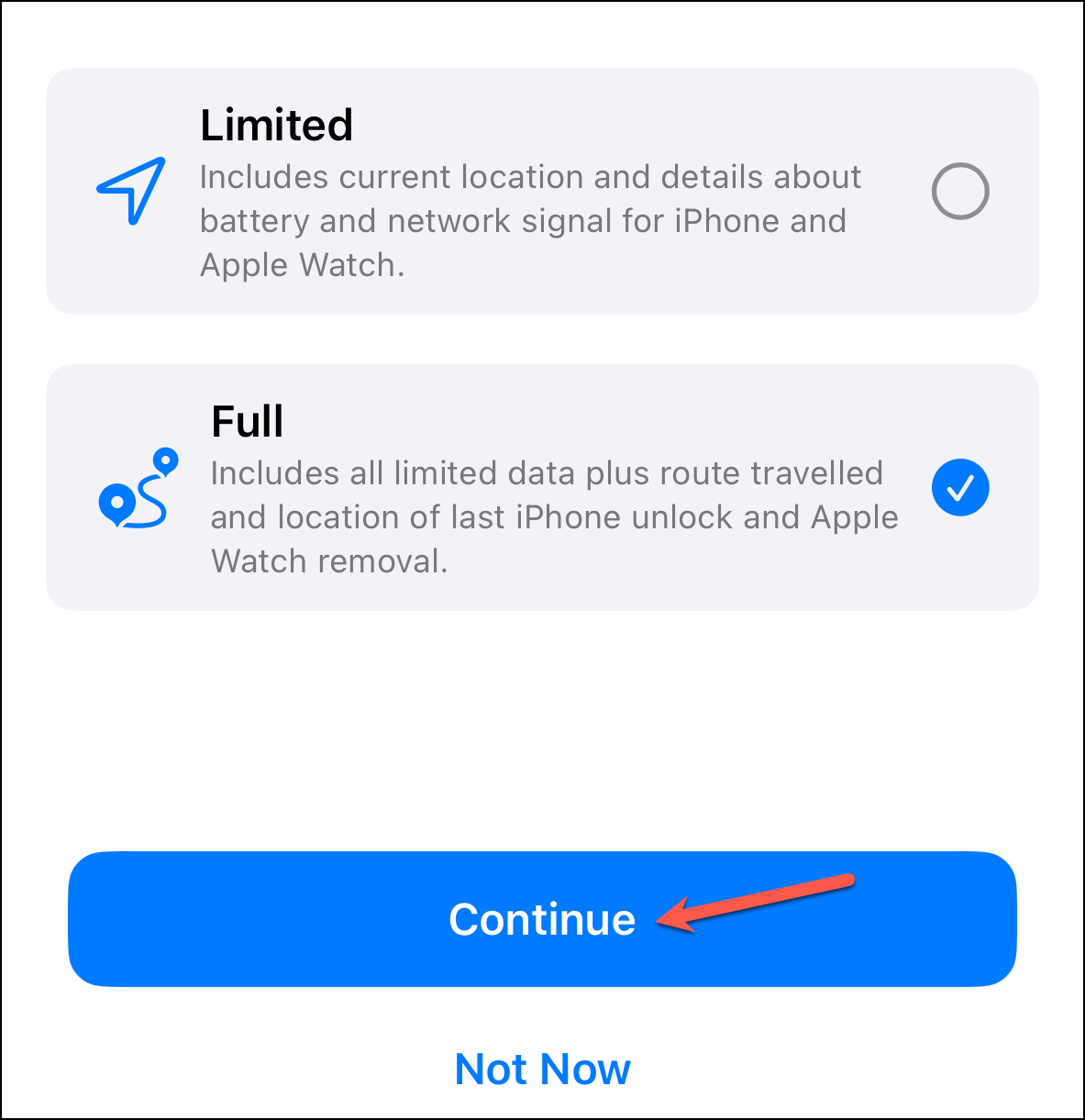
Em seguida, toque em’Enviar um check-in’. (As etapas da tela de integração até este ponto são necessárias apenas quando você configura o check-in pela primeira vez). Se você tocar em’Agora não’, o check-in será configurado com sua opção preferida e você poderá usá-lo diretamente na próxima vez.
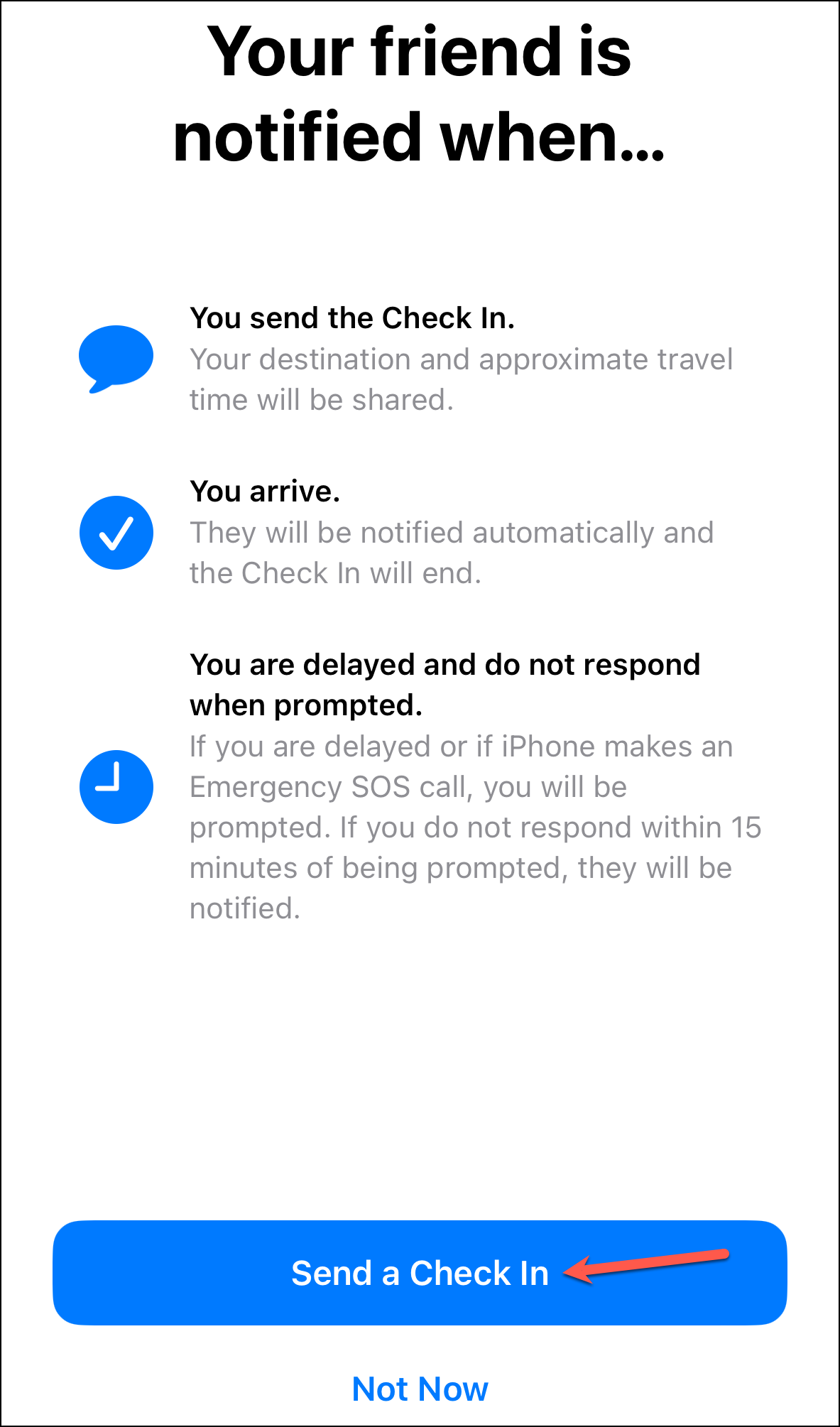
O check-in será carregado na caixa de mensagem. Toque em’Editar’para alterar o destino ou a hora de chegada. Em seguida, toque na seta azul para enviar a mensagem.
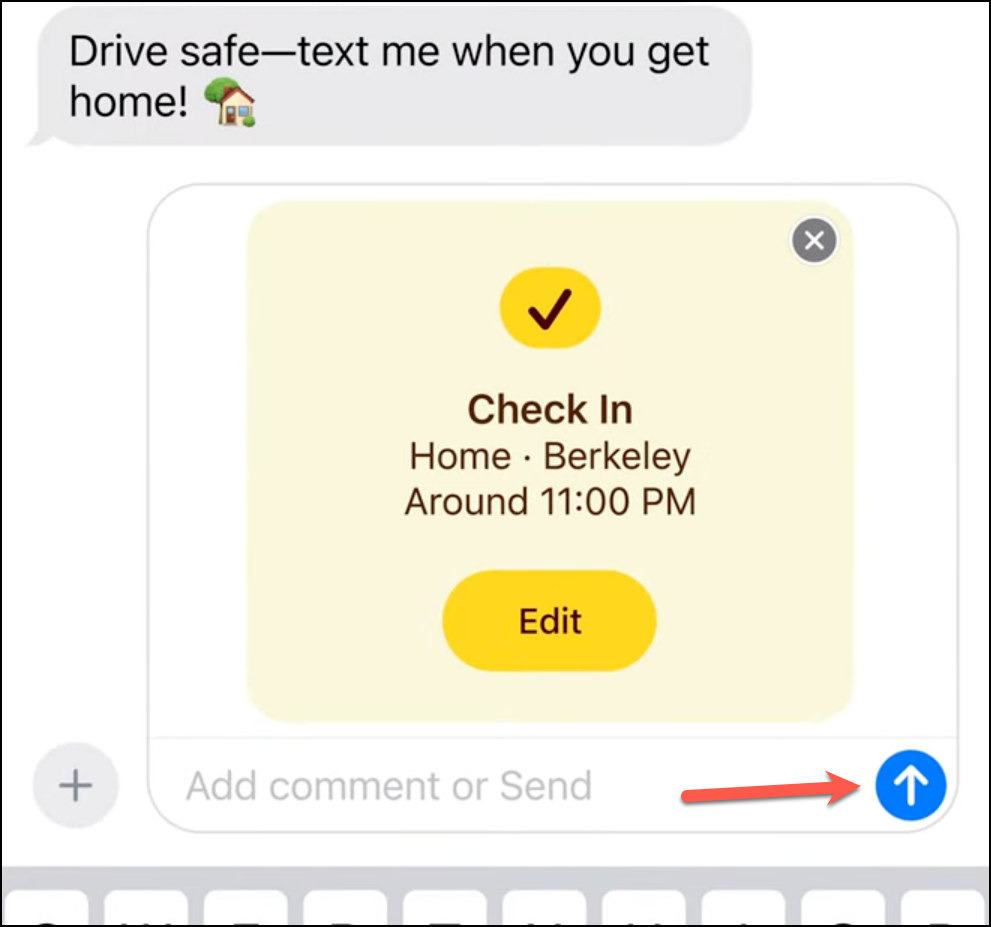
Eles serão notificados quando você envia o Check In. Se tudo correr bem, o Check-in detectará automaticamente que você chegou ao seu destino e seu amigo será notificado novamente. Você não precisa levantar um dedo.
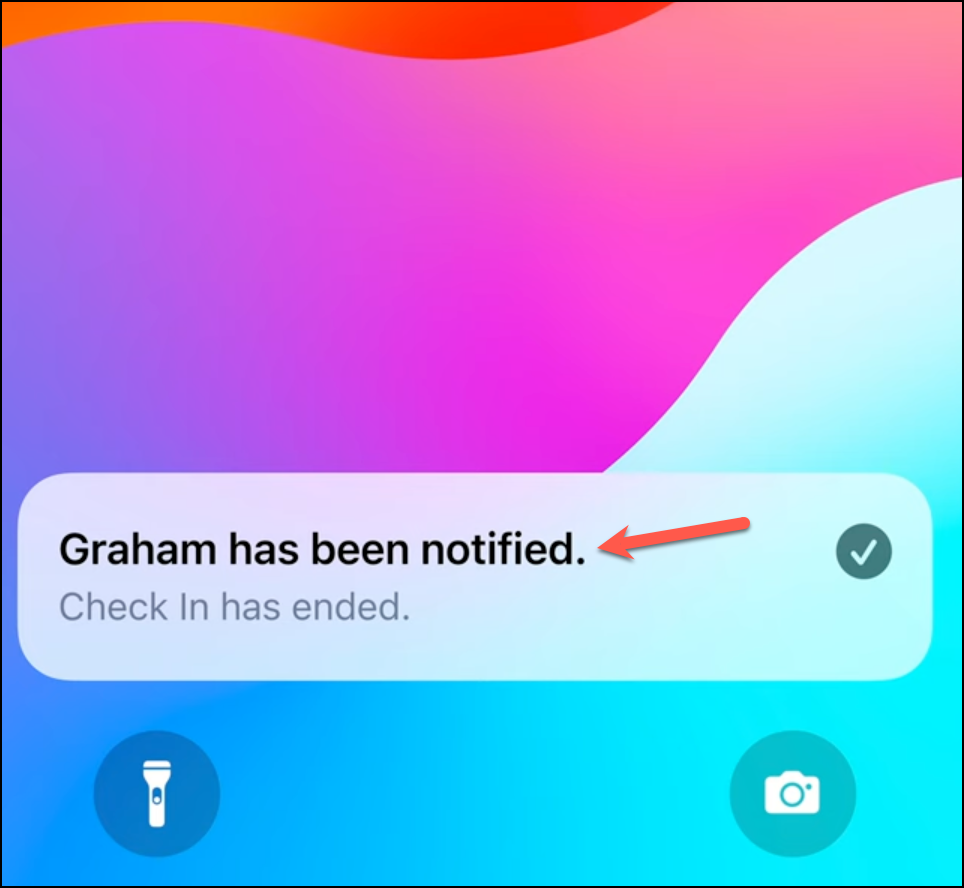
Mas se você se atrasar , e detectar que você não está progredindo em direção ao seu local, você receberá um aviso na tela. Você pode escolher’Terminar check-in’ou’Adicionar hora’.
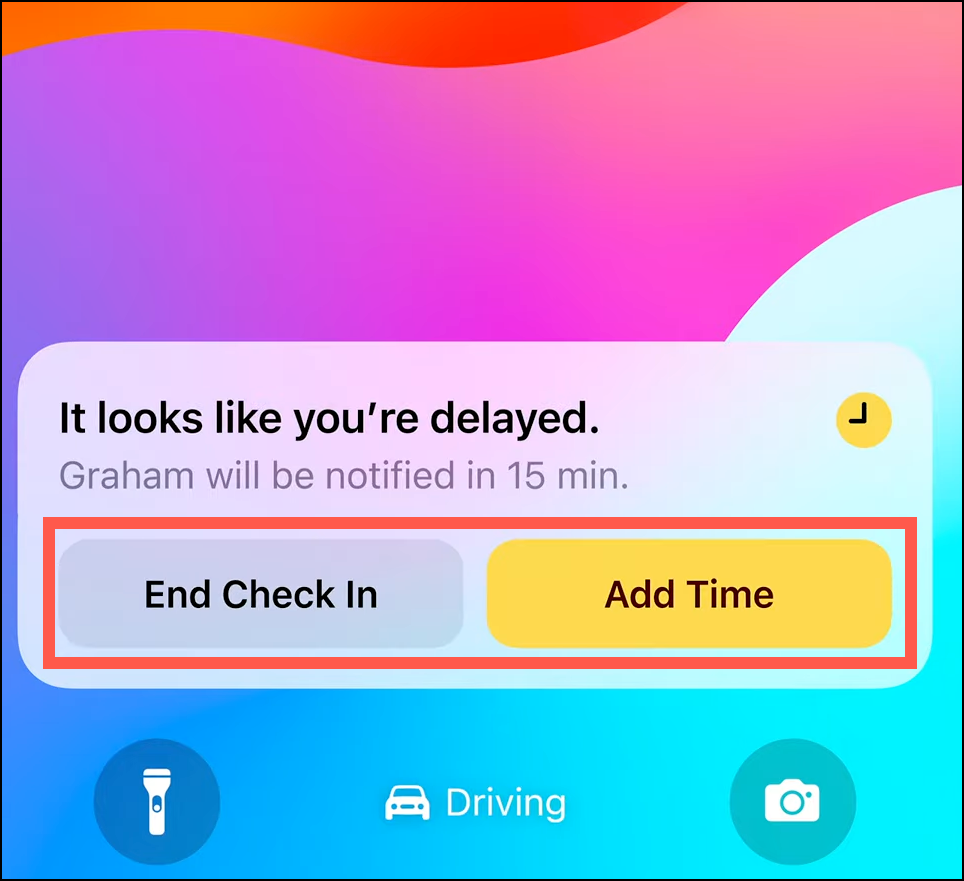
E se você não t responda em 15 minutos, seu amigo receberá outra notificação de que você está atrasado.
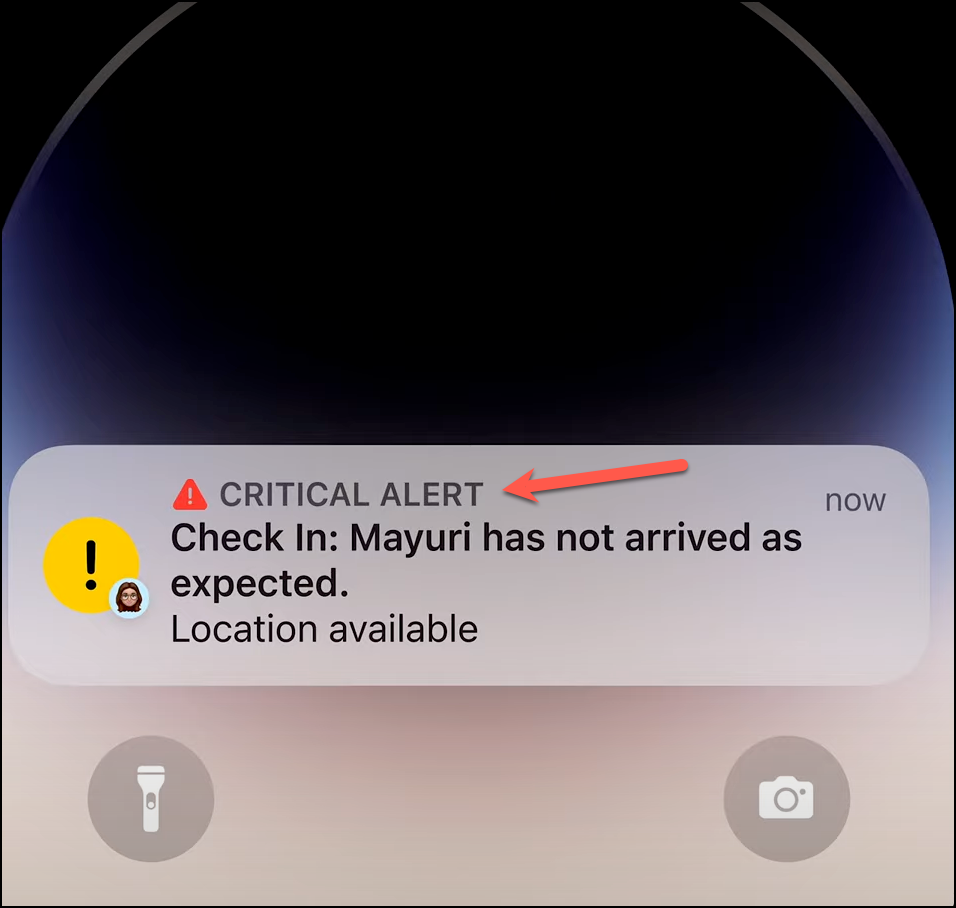
Eles podem abri-lo para veja as informações que você selecionou ao configurar o check-in e tome as medidas necessárias para garantir sua segurança.
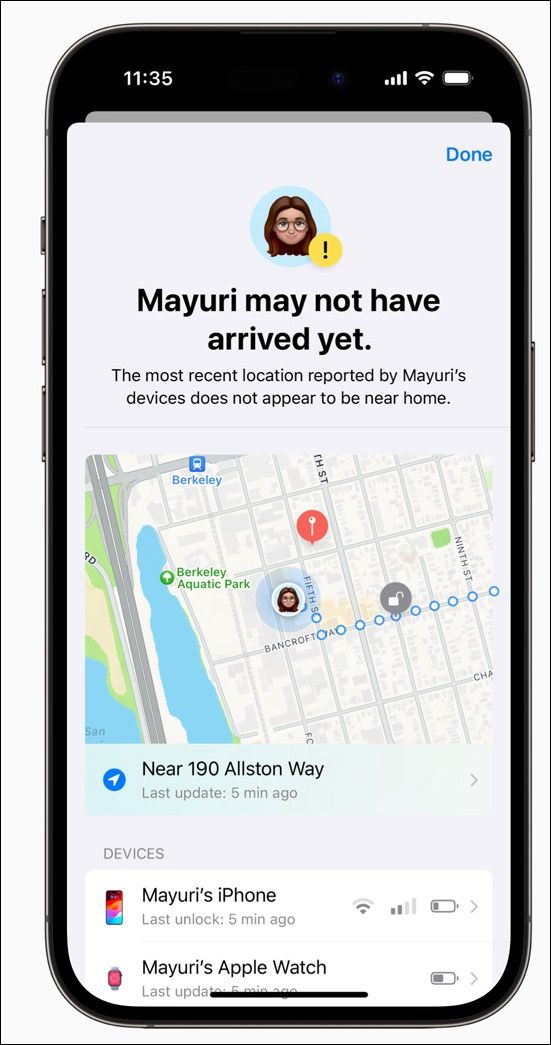
Com Check-in em Mensagens no iOS 17, seu iPhone não é apenas um gadget; é um companheiro em suas jornadas, garantindo que você esteja seguro, conectado e sincronizado com seus entes queridos. Então, atualize, faça o check-in e deixe suas aventuras começarem!
